
Vrijwel alle Windows-systemen waarinNTFS wordt gebruikt als de belangrijkste organisatiestructuur van bestanden, en u kunt vaak een fout tegenkomen in het ntfs.sys-bestand. Het blauwe scherm (Windows XP of versies met een hogere rangorde, het maakt niet uit) geeft de volledige stopcode 0x00000024 NTFS_FILE_SYSTEM weer, die vaak duidt op schendingen van de harde schijf en leidt tot schade aan het bestandssysteem zelf. Maar dit is slechts een algemeen geval, omdat de redenen voor het verschijnen van dezelfde stopcode veel meer kunnen zijn. Elimineer het probleem eenvoudig. Hoe dit te doen? Lees het artikel.
Системный компонент ntfs.sys is het meest gebruikte stuurprogrammabestand, verantwoordelijk voor de mogelijkheid om gegevens van NTFS-partities te lezen, evenals voor het schrijven van informatie naar dergelijke sectoren. Met andere woorden, de bestuurder maakt de verbinding tussen de bestandsorganisatie van de harde schijf, het besturingssysteem en de harde schijf zelf.

Maar waarom verschijnt dan een fout in het ntfs-bestand.sys? Het blauwe scherm (bijvoorbeeld in Windows 7) bevat een speciale stopcode en geeft ook een aanbeveling om de harde schijf te controleren. Hier als de bijbehorende oorzaken van een dergelijke fout, kunt u deze toevoegen:
Dus als de gebruiker een foutmelding ontvangt over de component ntfs.sys (blauw scherm), is het eerste wat u kunt proberen het probleem op te lossen het gebruikelijke systeemherstel.

Als een dergelijke bewerking niet in de automatische modus kan worden uitgevoerd, gebruikt u de F8-toets bij het opstarten en selecteert u de download van de laatste succesvolle configuratie.
Когда происходит сбой ntfs.sys (blauw scherm), Windows 10 kan niet worden hersteld met behulp van deze techniek. Het duurt een tijdje om van het ene menu naar het andere te gaan. Maar op alle systemen, als een schone oplossing niet werkt, is het beter om opstarten vanaf verwisselbare media te gebruiken, gevolgd door een opdrachtconsole-aanroep. Overigens is het in de meeste gevallen de opdrachtregel die de meest effectieve hulpmiddelen biedt voor het oplossen van problemen in inactieve systemen.
Als u het bericht op het scherm zorgvuldig bekijkt, ziet u dat er een aanbeveling is voor een onmiddellijke controle van de harde schijf.

Таким образом, если происходит ошибка файла ntfs.sys (het blauwe scherm voorkomt normaal opstarten), na het starten vanaf een schijf of flashstation in het diagnosegedeelte, roept u de opdrachtregel op (Shift + F10) en noteert u eerst de regel voor het controleren van de harde schijf chkdsk c: / f (als een bericht verschijnt dat het commando niet kon worden uitgevoerd, ga akkoord en verificatie wordt uitgevoerd bij het herladen).
Aan het einde van het proces verlaat u de console (opdrachtexit), start het systeem opnieuw. In het geval van een herhaalde mislukking van de component ntfs.sys (het blauwe scherm verschijnt opnieuw), start u op vanaf de media, maar schrijft u op de opdrachtregel de herstelregel van het chkdsk c: / p bestandssysteem en probeert u de console opnieuw te verlaten en opnieuw op te starten.
Vanwege de onjuist ingestelde bedrijfsmodus van de SATA-harde schijf geven de bovenstaande methoden mogelijk niet het gewenste resultaat.
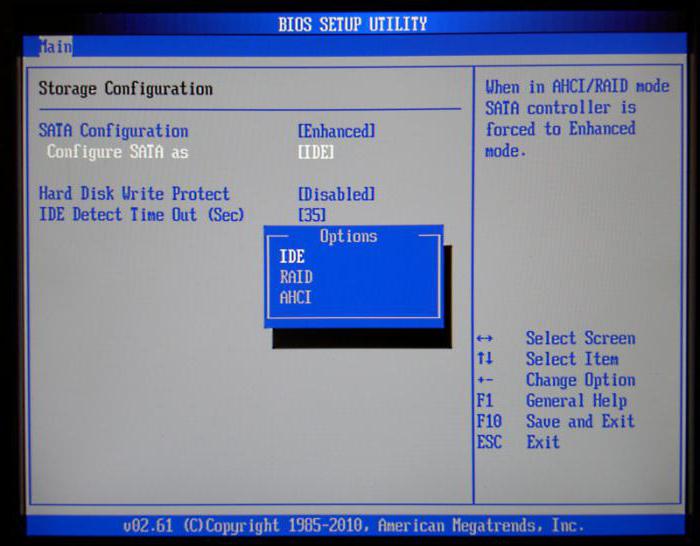
In dit geval, wanneer u de computer aanzet oflaptop gebruikt de vermelding BIOS-instellingen, waarbij u onder de parameters van de harde schijf de SATA-modus moet vinden en deze van AHCI naar IDE moet schakelen. Het wordt aanbevolen om de harde schijf tijdens het opstarten te controleren vanaf verwisselbare media in de IDE-modus.
Niet de laatste rol in het optreden van dergelijke mislukkingen wordt gespeelden stuurprogramma's. Als een normale start van het systeem niet mogelijk is, kunt u proberen het in de veilige modus te laden (veilige start). Mogelijk moet u sommige geïnstalleerde stuurprogramma's verwijderen of opnieuw installeren. Als de fout is opgetreden na een onjuiste update, is het beter om de rollback-tool in "Apparaatbeheer" te gebruiken.
De beste optie, als er een constante isInternetverbindingen, wanneer downloaden met ondersteuning voor netwerkstuurprogramma's wordt gebruikt, wordt het gebruik van geautomatiseerde updateprogramma's (bijvoorbeeld Driver Booster) gebruikt. Ze kunnen onafhankelijk updates vinden voor alle beschikbare stuurprogramma's in het systeem, deze installeren vanuit officiële bronnen zonder tussenkomst van de gebruiker in het download- en integratieproces.
Als je het systeem tenminste op een of andere manier kunt opstartenom te implementeren, moet u het register grondig opschonen. Handmatig doen wordt alleen aanbevolen voor specialisten, en gewone gebruikers kunnen worden geadviseerd om eenvoudige draagbare hulpprogramma's te gebruiken voor automatisch inloggen.
Microsoft-specialisten adviseren het gebruik van hun eigen ontwikkeling, Scanreg genaamd, die wordt gepresenteerd als een draagbaar programma met één uitvoerbaar EXE-bestand.
Als het systeem is blootgesteld aan virussen, wordt het niet opgestart, zelfs niet nadat u de bovenstaande oplossingen hebt toegepast, u moet het controleren. Maar hoe het te doen, omdat de start onmogelijk is?

Hier komen de reddingsschijfprogramma's met een gemeenschappelijkeDe naam Rescue Disk, waarmee u als een herstelschijf kunt opstarten, gebruikt een diepgaande scan van alle beschikbare partities. Misschien helpt dit bij het oplossen van het probleem.
Het moet nog worden toegevoegd dat de methoden die worden overwogenhulp in bijna alle gevallen. Bij het herstellen van NTFS-partities kunt u nog steeds de opdracht sfc / scannow gebruiken om systeemonderdelen te controleren en te herstellen. Dit is niet altijd nodig, maar als een extra hulpmiddel kan het in het algemeen geen pijn doen.


























